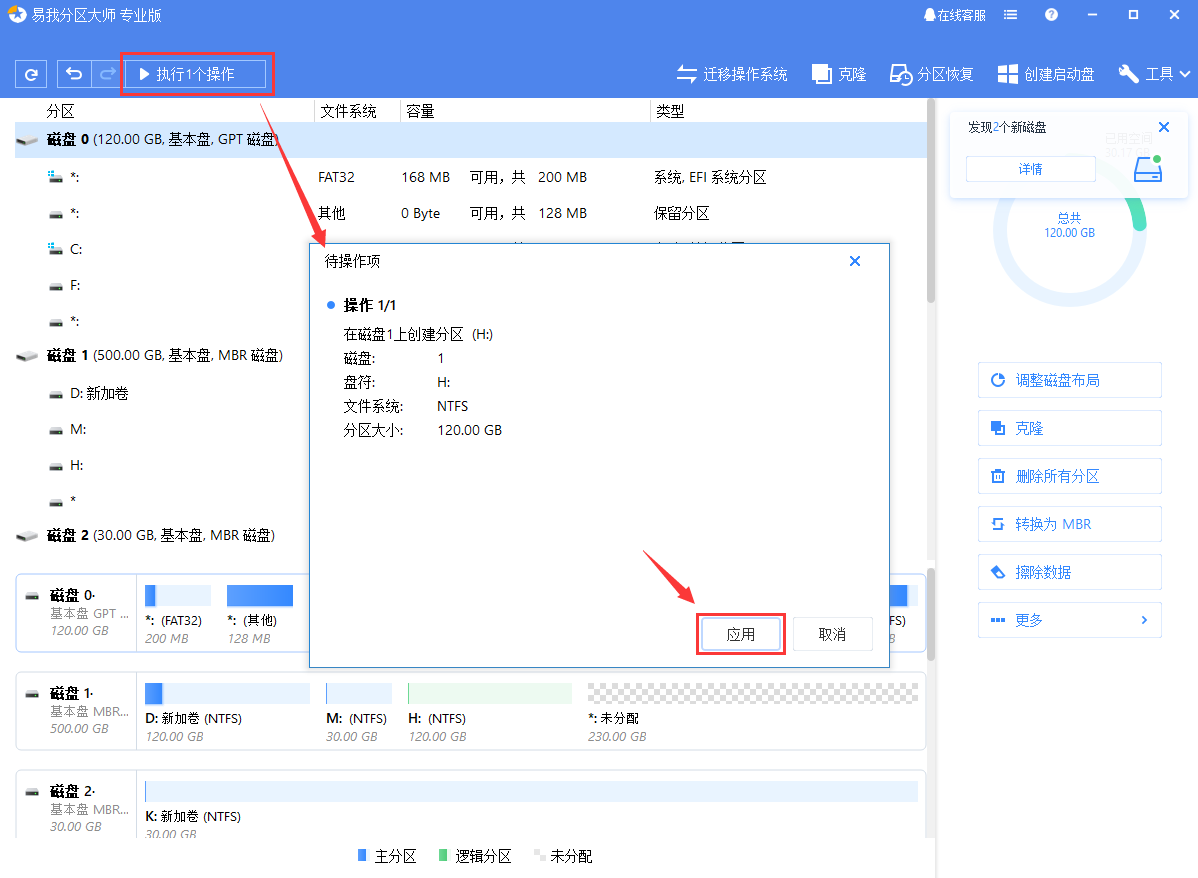笔记本电脑怎么分区硬盘的方法有两种,一种是直接在电脑上分区,另一种,利用易我分区大师进行硬盘分区。
第一种,直接在电脑上分区
可以直接在电脑系统上面对硬盘进行分区。
- 右键我的电脑,点击“管理”,然后选择“磁盘管理”;
- 选择你需要进行分区的磁盘,右键选择“压缩卷”;
- 选择好压缩空间的大小,然后进行压缩;
- 等待完成后会出现一个刚才压缩的可用空间,右键选择“新建简单卷”;
- 进入新建简单卷向导后,输入自己需要的大小,并为你新建的简单卷选择器号、格式并点击确定,就顺利完成了分区。
第二种,利用易我分区大师进行硬盘分区
易我分区大师一款操作简单、功能强大的分区工具,支持擦除或格式化分区、创建分区、删除分区、调整/移动分区、合并/分割分区等,能够让您很好的利用磁盘空间。使用易我分区大师,不用担心在分区的过程中对数据造成影响,它不会损坏里面的数据,也不会造成数据丢失,操作起来也特别简单,所以,这款电脑分区软件成为了很多人对电脑进行分区的不二选择。下面是给电脑进行分区的详细步骤,赶紧看看吧。
步骤1.选择未分配空间。
选中磁盘上的未分配空间,在右侧功能列表中选择“创建”。
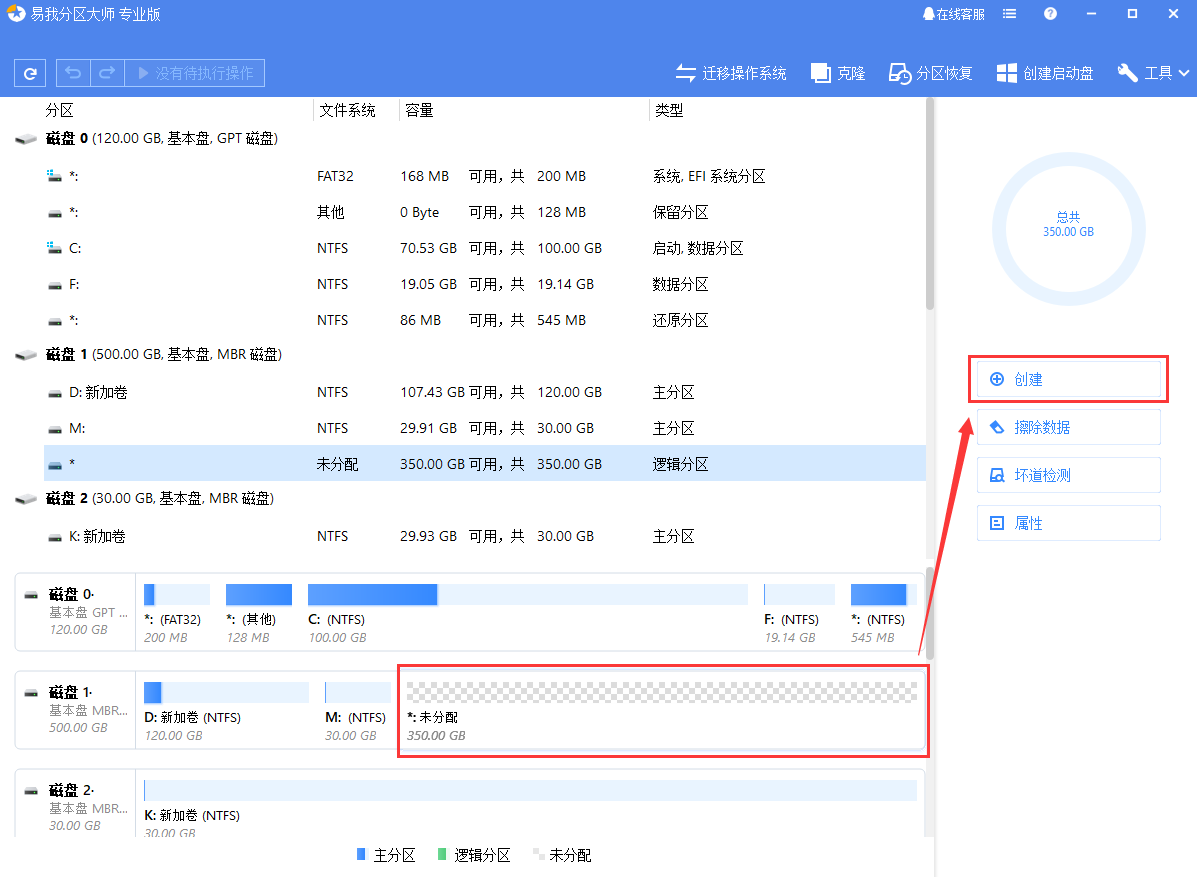

步骤2.创建分区。
在弹出的“创建”的窗口中,设置“分区大小”、“盘符”、“文件系统”和“分区类型”等信息。设置完成之后,点击确定。注意:该操作不会立即执行,而是会先被列入待执行操作列表。
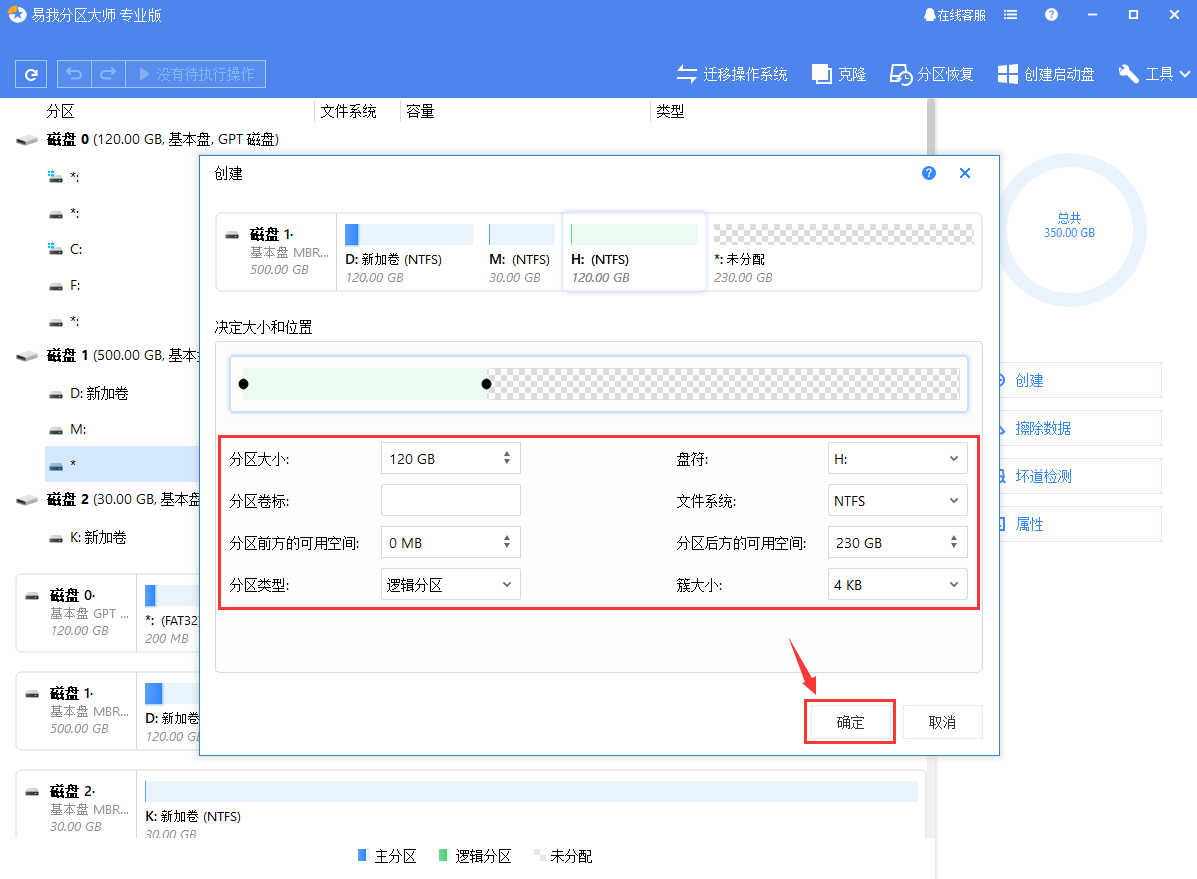

步骤3.执行操作。
确定要执行操作时,点击软件左上角的待执行操作列表,选择“应用”以执行该项操作。